Jak hrát hry Windows 10 Store Offline

Až do nedávné doby mohly hry Windows 10 Store být přehrány pouze při připojení k internetu. Microsoft naštěstí změnil tuto situaci, ale jako obvykle musel dělat věci komplikované: Můžete mít pouze jedno "určené offline zařízení" najednou.
Jak nastavit vaše určená offline zařízení
SOUVISEJÍCÍ: Proč Neměli byste si koupit nárůst Tomb Raider (a ostatní počítačové hry) ze systému Windows Store
Pokud máte více zařízení Windows 10, budete muset označit jeden jako "určený offline zařízení ", když jste online před tím, než budete moci hrát hry.
Upozornění : Použitá zařízení offline můžete měnit pouze třikrát ročně. Pro srovnání, Steam vás neomezuje na jediné offline zařízení a určitě neplatí roční hrací PC. To je ještě další důvod, proč se chcete vyhnout nákupu her v systému Windows Store, pokud je to možné.
Chcete-li změnit určené zařízení offline, otevřete aplikaci Obchod, klepněte na ikonu profilu a vyberte možnost Nastavení. v sekci "Povolení offline" a zajistěte, aby byl "Nastavit tento počítač jako ten, který používám ke spuštění některých her nebo aplikací, které mají omezené licence, i když jsem offline".
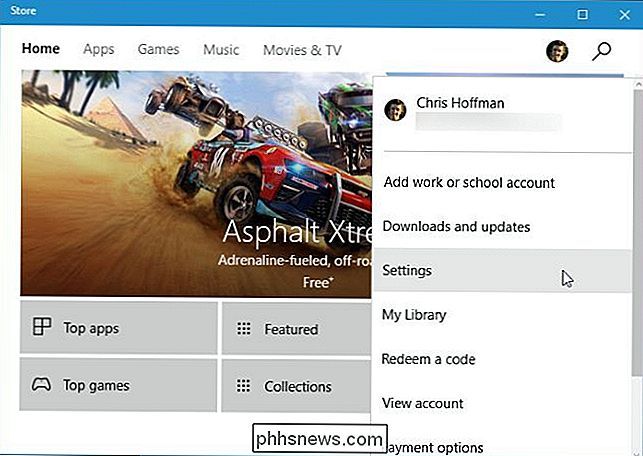
a budete informováni, že nastavení můžete změnit pouze 2 krát v následujících 365 dnech.
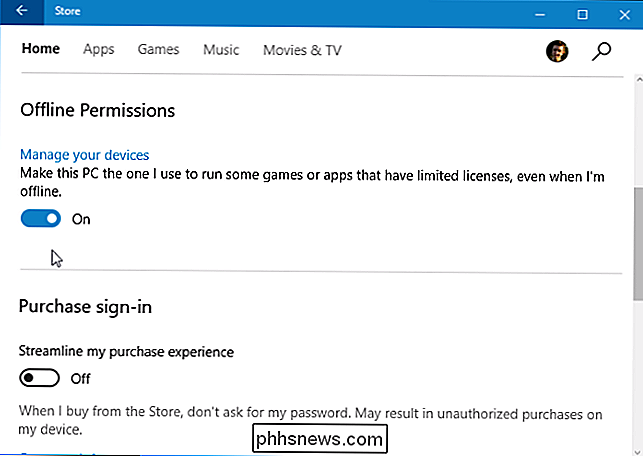
Nastavení vašich her
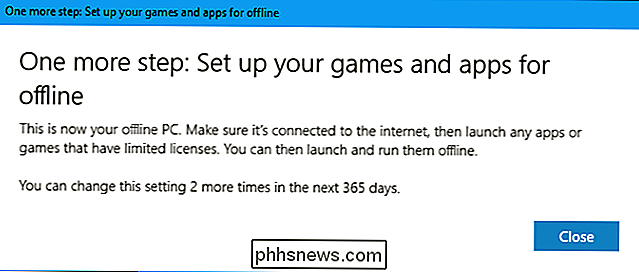
SOUVISEJÍCÍ:
Nejlepší funkce Xbox v systému Windows 10 t Vlastní Xbox) Nyní budete chtít nastavit své hry, takže budou pracovat offline. Ne každá hra podporuje offline hry, ale většina her v Obchodu dělá. Veškeré síťové funkce pro více hráčů nebudou funkční a že žebříčky skóre nebudou k dispozici, avšak veškeré dosažené výhry v hře vám budou přiděleny při příštím připojení k Xbox Live v tomto zařízení. Úspěšné vyskakovací okna se ve skutečnosti neobjeví, dokud se znovu nepřipojíte k Internetu.
Chcete-li zajistit, že hra bude spuštěna offline, nainstalujte tuto hru a spusťte ji během připojení k Internetu. Hra se sama nastaví, získá potřebné licenční informace a stáhne veškeré potřebné údaje.
Chcete-li potvrdit, že hra skutečně funguje, když jste offline, můžete dočasně zakázat připojení k Internetu. Zavřete hru a přejděte do části Nastavení> Síť a Internet> Režim letadla. Buď povolte režim "Letadlo" nebo deaktivujte posuvník "Wi-Fi" a deaktivujte připojení k bezdrátovému internetu.
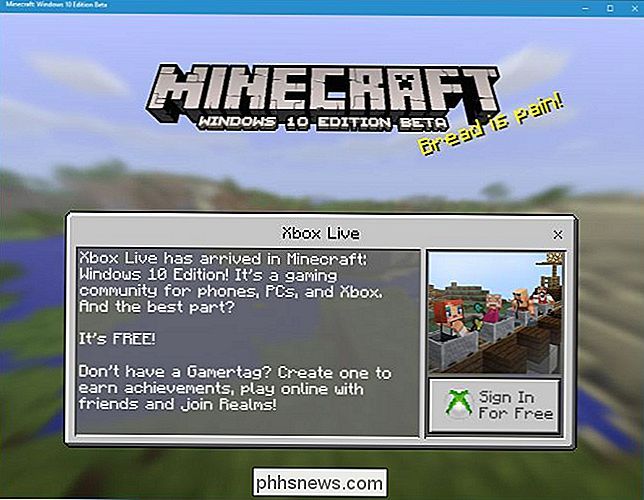
Pokuste se spustit hru, když jste offline a zjistíte, zda funguje. Pokud ano, je dobré jít. Počítač můžete vzít někde bez připojení k internetu a pokračovat v hraní her za normálních okolností.

Postup obnovení továrního nastavení Nintendo 3DS
Může nastat čas, kdy budete pravděpodobně muset obnovit tovární nastavení vašeho Nintendo 3DS. Možná se zbavíš toho, nebo možná chceš nový začátek. V každém případě je to snadný proces. První krok: Ujistěte se, že je připojen k síti Wi-Fi Pokud máte k síti 3DS připojenu síťové ID zařízení Nintendo, musíte se nejprve ujistit, že je zařízení připojeno k internetu než můžete obnovit tovární nastavení, takže NNID může být odpojen od 3DS.

Jak si vzít obrazovku dotykového panelu vašeho MacBooku
Víte, jak na obrazovku Mac ukládat snímky obrazovky, ale ne jak na obrazovku nového MacBooku Pro: Bar. Co když chcete sdílet, jak jste přizpůsobili dotykový panel nebo hloupé aplikace Touch Bar, které jste našli? SOUVISEJÍCÍ: Jak provést snímky na Mac Ukázalo se, že klávesová zkratka pro snímání obrazovky dotykové lišty se vztahuje k ostatním klávesovým zkratkám pro snímání obrazovky: Command + Shift + 6.



